Shooting Gallery 技術演示¶
該技術演示的目的是展示如何創建房間, 利用自定義遊戲邏輯來處理完整的, 多人的遊戲循環周期. 該演示設計時使用了 Colyseus 0.14 版本以及 Unity version 2019.4.20f1.
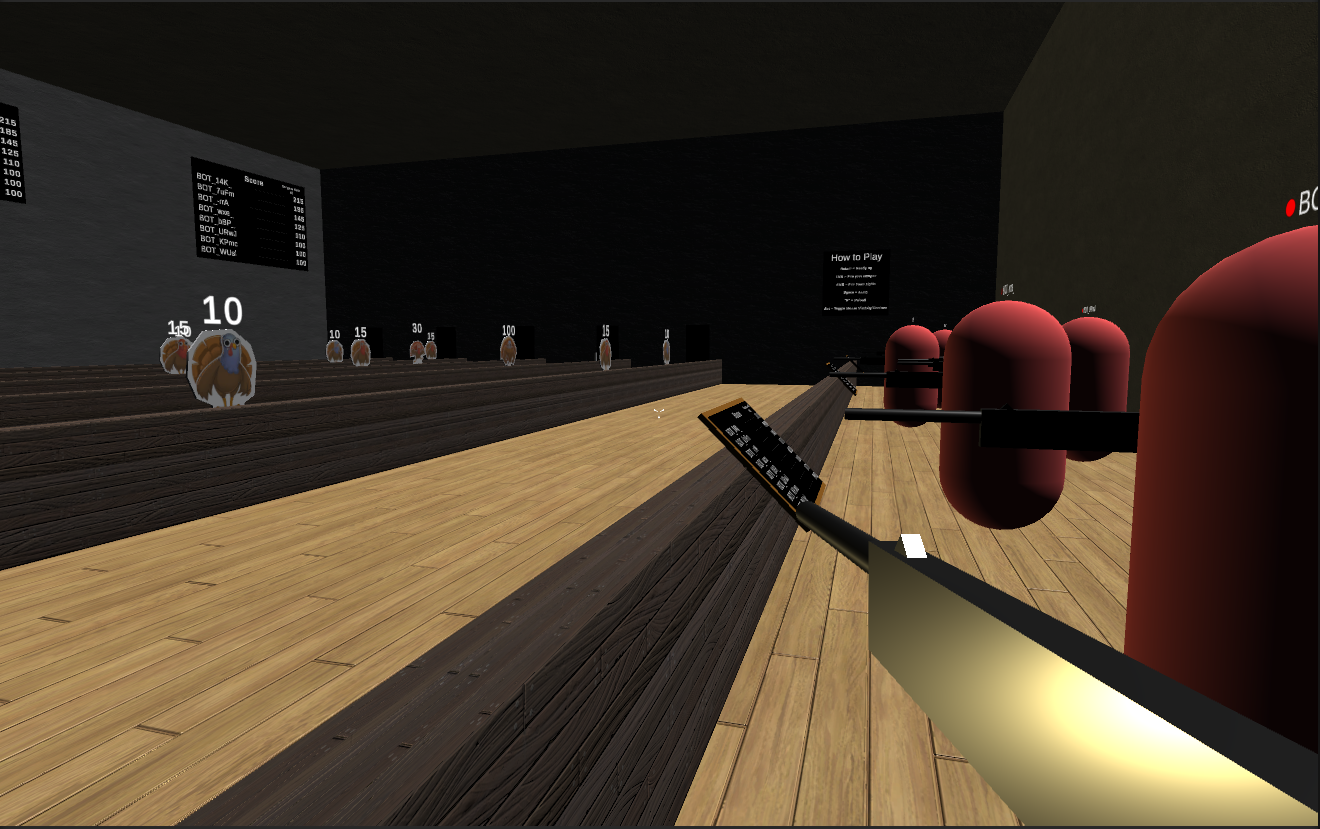
開始¶
啟動本地服務器¶
您需要以 提供的 Server 目錄 安裝並啟用服務器來打開本演示. 按照 這些文檔中 Unity3d 部分的 "運行演示服務器" 中的說明操作即可.
ColyseusSettings ScriptableObject¶
服務器的所有設置都可通過此處的 ColyseusSetting ScriptableObject 進行修改:
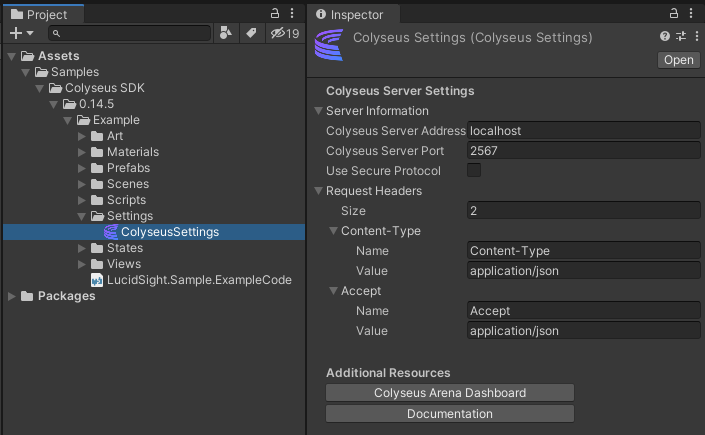
如果您運行的是本地服務器, 默認的設置就能夠滿足需求; 但若您希望托管服務器, 則需要按需更改 Colyseus 服務器地址 和 Colyseus 服務器端口.
進入遊戲¶
打開位於 Assets\GalleryShooter\Scenes\Lobby 的場景 "Lobby" 進入遊戲. 輸入您的用戶名然後創建房間開始遊戲. 如果您無法進入創建房間界面, 請確認本地服務器運行正常, 並核查 Unity 編輯器的錯誤日誌. 如果一切順利, 客戶端將加載 "GalleryShooter" 場景. 如果您按下 Enter 鍵或者點擊 「Start」 按鈕, 您將進入 "準備就緒" 狀態, 然後遊戲將會開始. 如果您想等待更多玩家加入, 必須等所有玩家都 "準備就緒" 後遊戲才會開始.
調整演示¶
當您把玩該演示的時候, 您可能希望進行一些調整, 幫您更好地了解各種機製. 下面您會學習到微調帶來的效果.
標靶¶
遊戲內標靶的值可以在服務端代碼 Server\src\rooms\customLogic\targets.ts 中找到. 在這裏, 您可以調整分值, 重命名標靶以及添加/刪除標靶配置項. 如果新增一個標靶, 請務必給它一個新的 "id" 值, 否則 Unity 客戶端不知道該顯示哪種標靶模型.
客戶端上的這些標靶配置項可以在 "TargetController" prefab 中調整, 位置是 Assets\GalleryShooter\Prefabs\Targets\Controls\TargetController.prefab. 如果您希望修改模型或添加新標靶, 可以在這裏做功課.
標靶移動¶
服務器提供的標靶將根據其所在的行, 交給相應的 TargetTreadmill. "Row" 會在服務端 target.ts 的第 52 行隨機進行設置. 如果您在 GalleryShooter 場景中添加或刪除行, 則必須在服務修正 LobbyController.numberOfTargetRows 值:
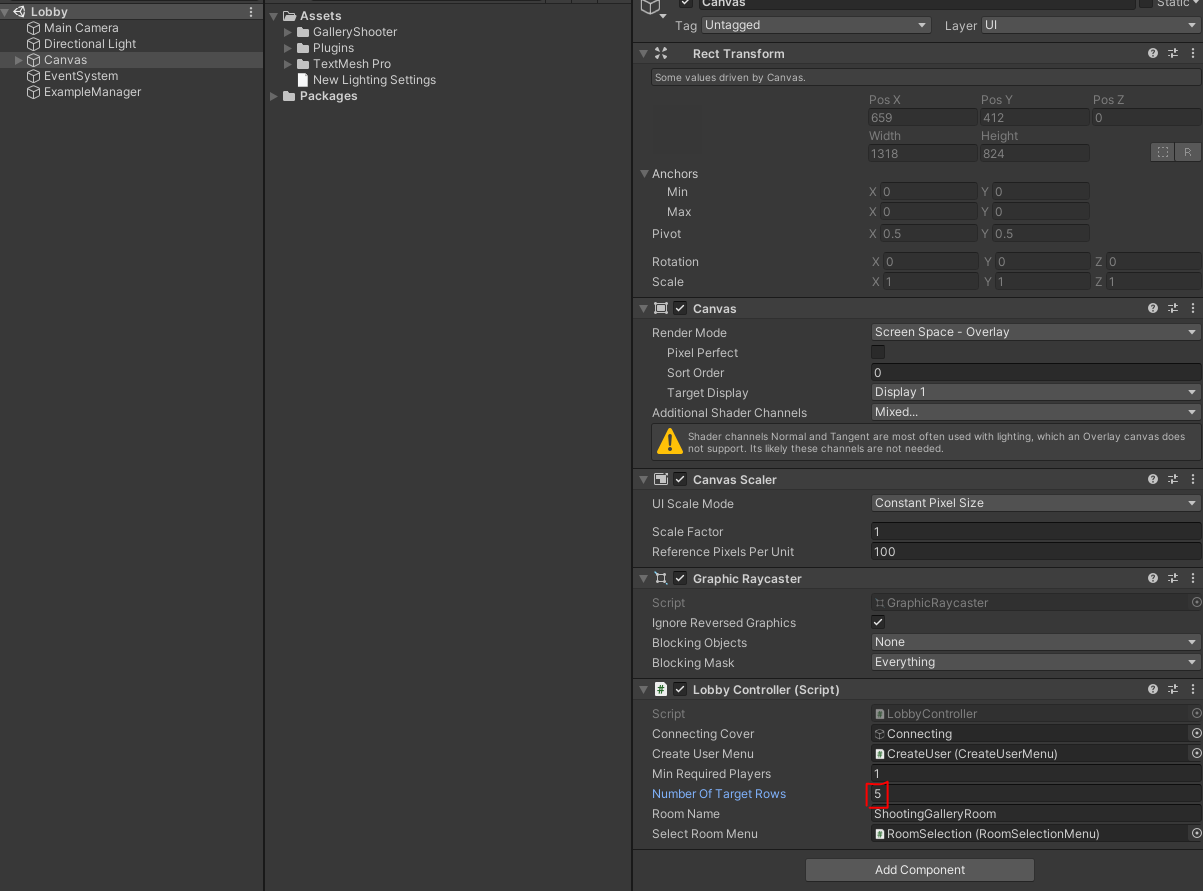 :
:
這個數字將在房間初始化時提供給服務器, 在選擇隨機標靶行時使用.
treadmill 將獨立控製發送標靶的頻率:
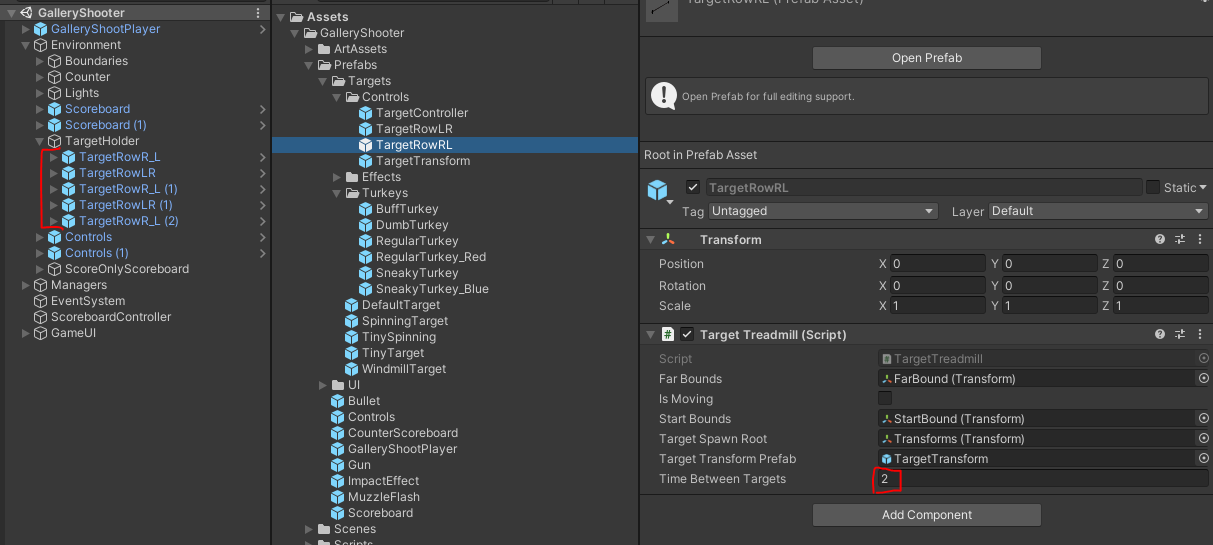
TargetBase 對象在這裏控製其自身速度:
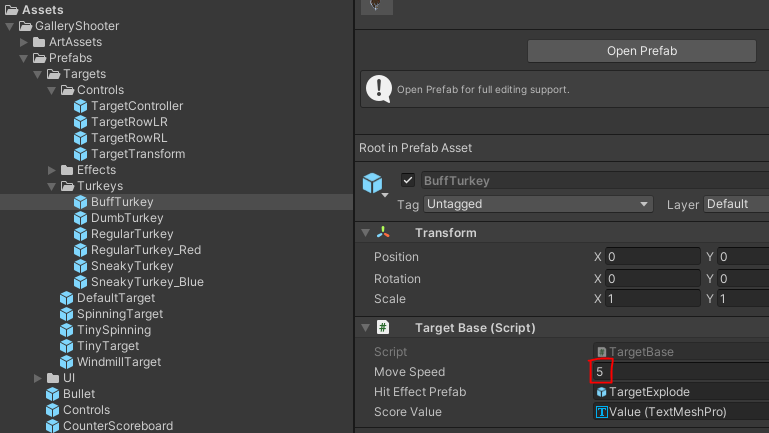
調整槍支¶
槍支的各種參數可以在 Gun prefab 裏進行修改:
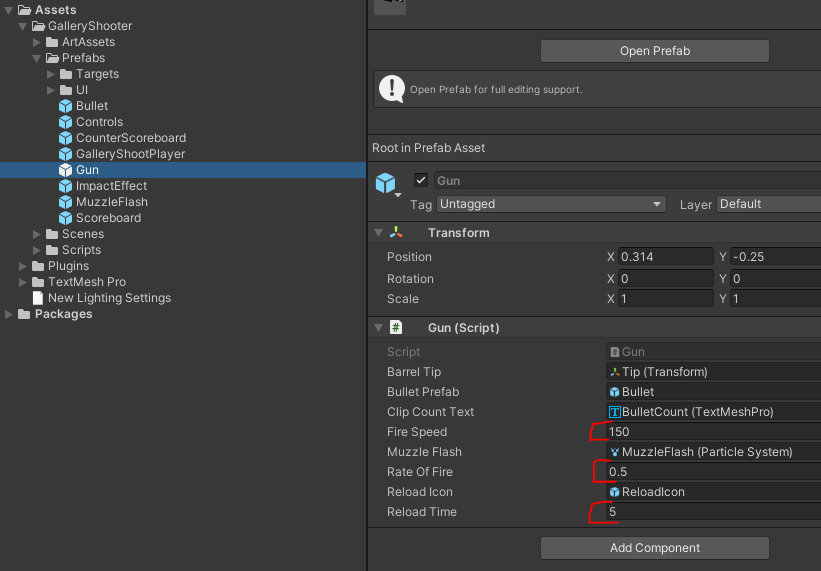
最大玩家數¶
默認最大玩家數設為 25. 您可以在 Server\src\rooms\ShootingGalleryRoom.ts 代碼的第 94 行更改. 或者, 如果您不希望有人數限製, 移除此行即可.
調整玩家移動¶
您可以在位於 Assets\GalleryShooter\Prefabs\GalleryShootPlayer.prefab 的這個 prefab 中調整玩家的移動數值. 在這裏您還可以調整遠程玩家的移動插值率以及其他限製.